Microsoft Outlook para Mac compatibilidade com o Apple iCloud
Número de KB original: 2648915
Resumo
Este artigo contém informações sobre a compatibilidade de Microsoft Outlook para Mac e apple iCloud.
Outlook para Mac não dá suporte à sincronização de calendário do Apple iCloud (CalDAV) e contato (CardDAV).
Outlook para Mac dá suporte ao iCloud Mail. Para obter etapas sobre como configurar sua conta de email do iCloud no Outlook para Mac, acesse a seção Mais Informações deste artigo.
Mais informações
Para configurar sua conta de email do Apple iCloud no Microsoft Outlook para Mac, siga estas etapas:
Inicie o Outlook para Mac.
No menu Ferramentas , selecione Contas.
Selecione o sinal de adição (+) no canto inferior esquerdo e selecione Outros emails.
Insira seu endereço de email e senha e selecione Adicionar Conta.
Observação
A nova conta será exibida no painel de navegação esquerdo da caixa de diálogo Contas . As Informações do Servidor podem ser inseridas automaticamente. Caso contrário, siga as etapas restantes para inserir essas informações manualmente.
Insira um dos seguintes na caixa servidor de entrada :
-
imap.mail.me.com(parame.comendereços de email) -
mail.mac.com(paramac.comendereços de email) -
imap.mail.me.com(paraicloud.comendereços de email)
-
Selecione Usar SSL para se conectar (recomendado) na caixa De entrada do servidor .
Insira um dos seguintes na caixa De saída do servidor :
-
smtp.mail.me.com(parame.comendereços de email) -
smtp.mac.com(paramac.comendereços de email) -
smtp.mail.me.com(paraicloud.comendereços de email)
-
Selecione Usar SSL para se conectar (recomendado) na caixa De saída do servidor .
Selecione Substituir porta padrão na caixa De saída do servidor e insira 587 na caixa de texto saída da porta do servidor .
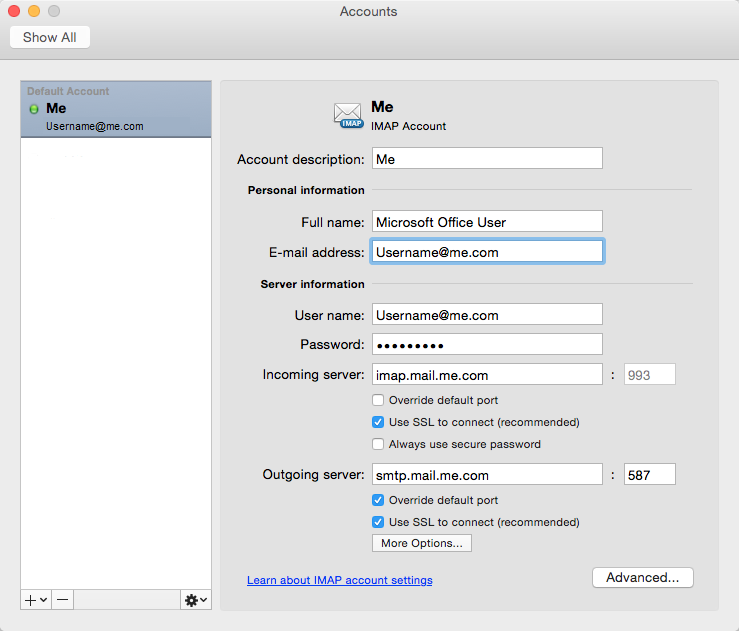
Depois de inserir as informações de servidor de entrada e saída, Outlook para Mac começarão a receber suas mensagens de email.
Observação
Você pode selecionar Avançado para inserir configurações adicionais, como deixar uma cópia de cada mensagem no servidor.